2019.1 OPEL COMBO E audio
[x] Cancel search: audioPage 13 of 133

Úvod13Telefón
Skôr než bude možné používať
funkciu telefónu, je potrebné vytvoriť
spojenie medzi informačným
systémom a príslušným mobilným
telefónom.
Detailný popis prípravy a vytvorenia
Bluetooth spojenia medzi
informačným systémom a mobilným
telefónom 3 48.
Ak je mobilný telefón pripojený,
stlačením tlačidla a zobrazíte hlavnú
ponuku funkcie telefónu.Pre podrobný popis prevádzky
mobilného telefónu prostredníctvom
informačného systému pozrite
3 51.
Aplikácie
Ak chcete na displeji informačného
systému zobraziť konkrétne aplikácie smartfónu, pripojte smartfón.
Stlačením tlačidla d zobrazíte hlavnú
ponuku režimu aplikácií.
Ťuknite na Apple CarPlay alebo
Android Auto . Zobrazí sa ponuka s
rôznymi aplikáciami na výber.
Pre podrobný popis pozrite 3 32.
Settings (Nastavenia)
Stlačte : a potom zvoľte Audio
settings (Nastavenia zvuku) pre
zobrazenie príslušnej ponuky.
Pre podrobný popis pozrite 3 15.
Stlačením tlačidla : a následným
stlačením tlačidla OPTIONS
(MOŽNOSTI) zobrazíte ponuku
rôznych nastavení súvisiacich so
systémom.
Page 18 of 133

18Základné operácieKlávesnice na zadávanie čísel
Klávesnice na zadávanie čísel môžu
obsahovať niekoľko vstupných polí.
Na príklade na obrázku je najprv
potrebné dotknúť sa vstupného poľa
za desatinnou čiarkou, a až potom
môžete zadať desatinne čísla.
Úprava nastavenia
Ak chcete upraviť nastavenie ako na
príklade na obrázku, môžete:
● Ťuknite na < alebo >.
● Sa dotknúť ľubovoľného miesta v
riadku.
● Posunúť posúvač prstom.
Nastavenia tónu
Stlačte tlačidlo :, vyberte položku
Audio settings (Nastavenia zvuku) a
potom vyberte kartu Ambience
(Priestor) .
K dispozícii je niekoľko vopred
definovaných nastavení na
optimalizáciu tónu konkrétneho
hudobného štýlu (napr. Pop-Rock
alebo Classical (Klasika) ).
Ak chcete tón nastaviť individuálne, vyberte položku Personalised (Perso‐
nalizované) . Podľa potreby zmeňte
nastavenia a potom ich potvrďte.
Page 19 of 133

Základné operácie19Poznámky
Ak zmeníte nastavenia vopred
definovaného nastavenia, napr.
Pop-Rock , toto nastavenie sa
použije na nastavenie User
(Používateľ) .
Aktiváciou funkcie Loudness (Vysoká
hlasitosť) možno optimalizovať tón pri
nízkych úrovniach hlasitosti.
Nastavenie vyváženia a
zoslabenia
Zvoľte kartu Balance (Vyváženie) .K dispozícii je niekoľko vopred
definovaných nastavení na úpravu
rozloženia hlasitosti vo vozidle (napr.
All passengers (Všetci pasažieri)
alebo Front only (Len vpredu) ).
Ak chcete zmeniť aktuálne
nastavenie, napr. All passengers
(Všetci pasažieri) , vyberte dané
nastavenie a potom zo zobrazeného
zoznamu vyberte požadované nové
nastavenie.
Vopred definované nastavenia
možno upravovať individuálne.
Ak chcete definovať bod v priestore pre pasažierov, kde má mať hlasitosť
najvyššiu úroveň, posuňte kurzor na
obrázku na pravej strane obrazovky
na požadovaný bod.
Ak chcete obnoviť predvolené
výrobné nastavenia, vyberte položku
Reset (Reset) .
Nastavenia hlasitosti
Stlačte tlačidlo :, vyberte položku
Audio settings (Nastavenia zvuku) a
potom vyberte kartu Sound (Zvuk).Zvuková dotyková spätná väzba
Ak je aktivovaná funkcia zvukovej
spätnej väzby po dotyku, každý dotyk
na tlačidlo na obrazovke alebo na
položku ponuky je indikovaný
pípnutím.
Ak chcete nastaviť hlasitosť pípania
pri stlačení, aktivujte položku Touch
tones (Tóny pri dotyku) a potom
upravte nastavenie.
Hlasitosť citlivá na rýchlosťAktivujte alebo deaktivujte funkciu
Volume linked to speed (Hlasitosť
úmerná rýchlosti) .
Ak je táto funkcia aktivovaná,
hlasitosť informačného systému sa
automaticky prispôsobí tak, aby sa
počas jazdy kompenzoval hluk cesty
a vetra.
Hlasový výstup Zvoľte kartu Voice (Hlas).
Upravte hlasitosť pre všetky hlasové
výstupy systému, napr. dopravné
správy, hlásenia navigácie atď.
Page 46 of 133

46Rozpoznávanie rečiZadanie adresy pre ciele v zahraničí
Ak chcete zadať adresu cieľa v
zahraničí pomocou hlasového
vstupu, je potrebné zmeniť jazyk
zobrazenia Informačného systému
na jazyk danej krajiny.
Ak je displej aktuálne nastavený na
angličtinu a vy chcete zadať názov
mesta nachádzajúceho sa vo
Francúzsku, musíte zmeniť jazyk displeja na francúzštinu.
Ak chcete zmeniť jazyk zobrazenia,
pozrite si časť „Jazyk“ v kapitole
„Nastavenie systému“ 3 20.Poradie zadávania adries cieľov
Poradie, v akom je potrebné zadávať
časti adresy použitím systému
rozpoznávania reči závisí od krajiny,
v ktorej sa cieľ nachádza.
Ak systém rozpoznávania reči
odmietne zadanú adresu, príkaz
zopakujte s časťami adresy v inom
poradí.Aplikácia prechodu hlasu
Aplikácia prechodu hlasu
informačného systému umožňuje
prístup k príkazom rozpoznávania
reči na vašom inteligentnom telefóne.
Aplikácia prechodu hlasu je dostupná prostredníctvom aplikácií projekcietelefónu Apple CarPlay a Android
Auto 3 32.
Používanie
Zabudované rozpoznávanie reči Aktivácia rozpoznávania reči Poznámky
Rozpoznávanie reči nie je počas
aktívneho telefonického hovoru
dostupné.Aktivácia tlačidlom w na volante
Stlačte tlačidlo w na volante.
Audiosystém sa stíši, hlasové
výstupné hlásenie vás vyzve, aby ste
vyslovili príkaz, a na displeji sa
zobrazia ponuky pomoci s
najdôležitejšími aktuálne dostupnými
príkazmi.Rozpoznávanie reči je pripravené na
hlasový vstup po zaznení pípnutia.
Teraz môžete vysloviť hlasový príkaz na spustenie funkcie systému (napr.
prehrávanie predvolenej rádiovej
stanice).
Úprava hlasitosti hlasových príkazov
Stláčajte tlačidlo hlasitosti na volante
smerom nahor (zvýšenie hlasitosti)
À alebo nadol (zníženie hlasitosti)
Á .
Prerušenie hlasového príkazu
Ako skúsený používateľ môžete
prerušiť aktuálnu hlasový príkaz
krátkym stlačením w na volante.
Prípadne môžete vysloviť príkaz
„Nastaviť režim dialógov ako expert“.
Ihneď zaznie pípnutie a príkaz možno
zadať bez čakania.
Zrušenie postupnosti dialógu
Ak chcete zrušiť postupnosť dialógu
a deaktivovať funkciu rozpoznávania reči, stlačte tlačidlo v na volante.
Page 66 of 133
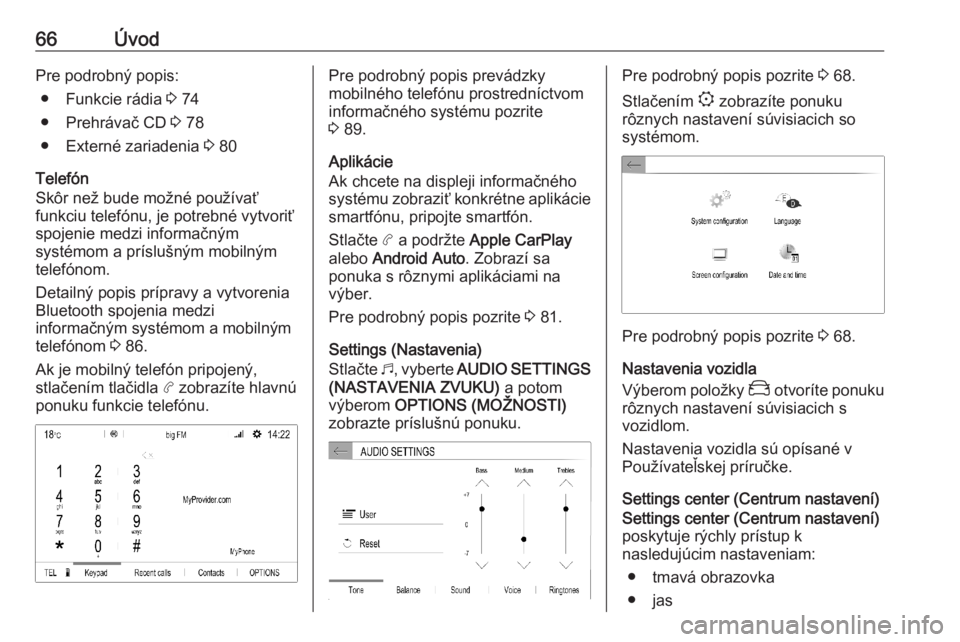
66ÚvodPre podrobný popis:● Funkcie rádia 3 74
● Prehrávač CD 3 78
● Externé zariadenia 3 80
Telefón
Skôr než bude možné používať
funkciu telefónu, je potrebné vytvoriť
spojenie medzi informačným
systémom a príslušným mobilným
telefónom.
Detailný popis prípravy a vytvorenia
Bluetooth spojenia medzi
informačným systémom a mobilným
telefónom 3 86.
Ak je mobilný telefón pripojený,
stlačením tlačidla a zobrazíte hlavnú
ponuku funkcie telefónu.Pre podrobný popis prevádzky
mobilného telefónu prostredníctvom
informačného systému pozrite
3 89.
Aplikácie
Ak chcete na displeji informačného
systému zobraziť konkrétne aplikácie smartfónu, pripojte smartfón.
Stlačte a a podržte Apple CarPlay
alebo Android Auto . Zobrazí sa
ponuka s rôznymi aplikáciami na
výber.
Pre podrobný popis pozrite 3 81.
Settings (Nastavenia)
Stlačte b, vyberte AUDIO SETTINGS
(NASTAVENIA ZVUKU) a potom
výberom OPTIONS (MOŽNOSTI)
zobrazte príslušnú ponuku.Pre podrobný popis pozrite 3 68.
Stlačením : zobrazíte ponuku
rôznych nastavení súvisiacich so
systémom.
Pre podrobný popis pozrite 3 68.
Nastavenia vozidla
Výberom položky _ otvoríte ponuku
rôznych nastavení súvisiacich s
vozidlom.
Nastavenia vozidla sú opísané v
Používateľskej príručke.
Settings center (Centrum nastavení)
Settings center (Centrum nastavení)
poskytuje rýchly prístup k
nasledujúcim nastaveniam:
● tmavá obrazovka
● jas
Page 70 of 133
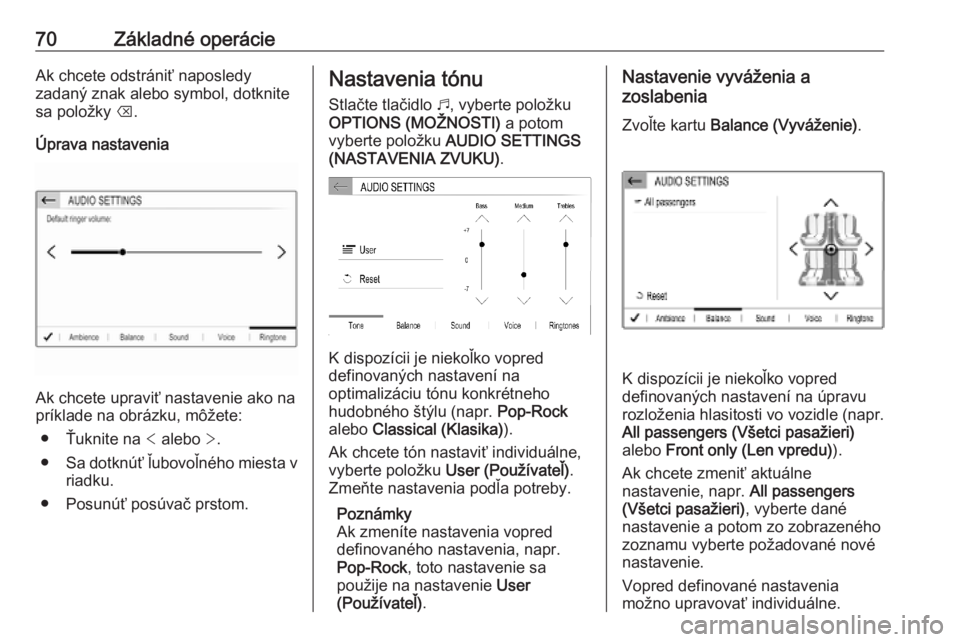
70Základné operácieAk chcete odstrániť naposledy
zadaný znak alebo symbol, dotknite
sa položky k.
Úprava nastavenia
Ak chcete upraviť nastavenie ako na
príklade na obrázku, môžete:
● Ťuknite na < alebo >.
● Sa dotknúť ľubovoľného miesta v
riadku.
● Posunúť posúvač prstom.
Nastavenia tónu
Stlačte tlačidlo b, vyberte položku
OPTIONS (MOŽNOSTI) a potom
vyberte položku AUDIO SETTINGS
(NASTAVENIA ZVUKU) .
K dispozícii je niekoľko vopred
definovaných nastavení na
optimalizáciu tónu konkrétneho
hudobného štýlu (napr. Pop-Rock
alebo Classical (Klasika) ).
Ak chcete tón nastaviť individuálne, vyberte položku User (Používateľ) .
Zmeňte nastavenia podľa potreby.
Poznámky
Ak zmeníte nastavenia vopred
definovaného nastavenia, napr.
Pop-Rock , toto nastavenie sa
použije na nastavenie User
(Používateľ) .
Nastavenie vyváženia a
zoslabenia
Zvoľte kartu Balance (Vyváženie) .
K dispozícii je niekoľko vopred
definovaných nastavení na úpravu
rozloženia hlasitosti vo vozidle (napr.
All passengers (Všetci pasažieri)
alebo Front only (Len vpredu) ).
Ak chcete zmeniť aktuálne
nastavenie, napr. All passengers
(Všetci pasažieri) , vyberte dané
nastavenie a potom zo zobrazeného
zoznamu vyberte požadované nové
nastavenie.
Vopred definované nastavenia
možno upravovať individuálne.
Page 71 of 133
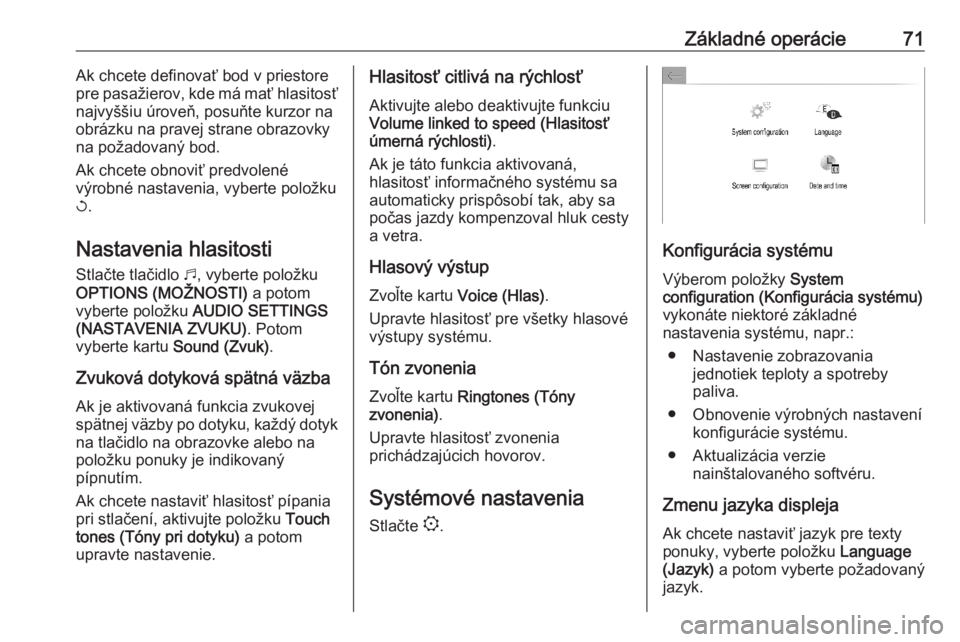
Základné operácie71Ak chcete definovať bod v priestorepre pasažierov, kde má mať hlasitosť
najvyššiu úroveň, posuňte kurzor na
obrázku na pravej strane obrazovky
na požadovaný bod.
Ak chcete obnoviť predvolené
výrobné nastavenia, vyberte položku
h .
Nastavenia hlasitosti
Stlačte tlačidlo b, vyberte položku
OPTIONS (MOŽNOSTI) a potom
vyberte položku AUDIO SETTINGS
(NASTAVENIA ZVUKU) . Potom
vyberte kartu Sound (Zvuk).
Zvuková dotyková spätná väzba Ak je aktivovaná funkcia zvukovej
spätnej väzby po dotyku, každý dotyk
na tlačidlo na obrazovke alebo na
položku ponuky je indikovaný
pípnutím.
Ak chcete nastaviť hlasitosť pípania
pri stlačení, aktivujte položku Touch
tones (Tóny pri dotyku) a potom
upravte nastavenie.Hlasitosť citlivá na rýchlosť
Aktivujte alebo deaktivujte funkciu
Volume linked to speed (Hlasitosť
úmerná rýchlosti) .
Ak je táto funkcia aktivovaná,
hlasitosť informačného systému sa
automaticky prispôsobí tak, aby sa
počas jazdy kompenzoval hluk cesty
a vetra.
Hlasový výstupZvoľte kartu Voice (Hlas).
Upravte hlasitosť pre všetky hlasové
výstupy systému.
Tón zvonenia Zvoľte kartu Ringtones (Tóny
zvonenia) .
Upravte hlasitosť zvonenia
prichádzajúcich hovorov.
Systémové nastavenia
Stlačte :.
Konfigurácia systému
Výberom položky System
configuration (Konfigurácia systému)
vykonáte niektoré základné
nastavenia systému, napr.:
● Nastavenie zobrazovania jednotiek teploty a spotreby
paliva.
● Obnovenie výrobných nastavení konfigurácie systému.
● Aktualizácia verzie nainštalovaného softvéru.
Zmenu jazyka displeja Ak chcete nastaviť jazyk pre texty
ponuky, vyberte položku Language
(Jazyk) a potom vyberte požadovaný
jazyk.
Page 84 of 133

84Rozpoznávanie rečiAplikácia prechodu hlasuAplikácia prechodu hlasu
informačného systému umožňuje
prístup k príkazom rozpoznávania
reči na vašom inteligentnom telefóne.
Aplikácia prechodu hlasu je dostupná prostredníctvom aplikácií projekcie
telefónu Apple CarPlay a Android
Auto 3 81.
Používanie
Zabudované rozpoznávanie reči
Aktivácia rozpoznávania reči Poznámky
Rozpoznávanie reči nie je počas
aktívneho telefonického hovoru
dostupné.Aktivácia tlačidlom w na volante
Stlačte tlačidlo w na volante.
Audiosystém sa stíši, hlasové
výstupné hlásenie vás vyzve, aby ste vyslovili príkaz, a na displeji sa
zobrazia ponuky pomoci s
najdôležitejšími aktuálne dostupnými
príkazmi.Rozpoznávanie reči je pripravené na
hlasový vstup po zaznení pípnutia.
Teraz môžete vysloviť hlasový príkaz na spustenie funkcie systému (napr.
prehrávanie predvolenej rádiovej
stanice).
Úprava hlasitosti hlasových príkazov
Stláčajte tlačidlo hlasitosti na volante
smerom nahor (zvýšenie hlasitosti)
À alebo nadol (zníženie hlasitosti)
Á .
Prerušenie hlasového príkazu
Ako skúsený používateľ môžete
prerušiť aktuálnu hlasový príkaz
krátkym stlačením w na volante.
Prípadne môžete vysloviť príkaz
„Nastaviť režim dialógov ako expert“.
Ihneď zaznie pípnutie a príkaz možno
zadať bez čakania.
Zrušenie postupnosti dialógu
Ak chcete zrušiť postupnosť dialógu
a deaktivovať funkciu rozpoznávania reči, stlačte tlačidlo v na volante.Ak nevyslovíte príkaz určitý čas alebo
vyslovíte príkazy, ktoré systém
nerozpozná, postupnosť dialógu sa
automaticky zruší.
Ovládanie prostredníctvom rečových
príkazov
Postupujte podľa pokynov hlasového
výstupu a pokynov zobrazených na
displeji.
Na dosiahnutie najlepších výsledkov: ● Vypočujte si hlasový príkaz a pred vyslovením príkazu aleboodpoveďou počkajte na pípnutie.
● Prečítajte príklady príkazov na displeji.
● Hlasový príkaz možno prerušiť opätovným stlačením w.
● Počkajte na pípnutie a potom vyslovte príkaz prirodzene, nie
príliš rýchlo, nie príliš pomaly.
Príkazy je zvyčajne možné vysloviť
jedným príkazom.